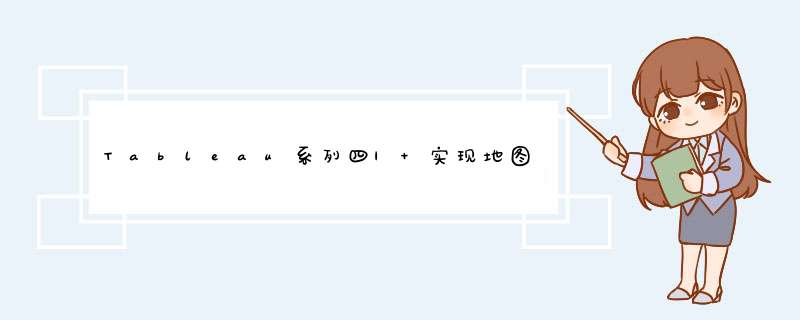
这次实现的是如下图的一张报表,我目前学习Tableau是用一个个需求的形式让自己迅速掌握一系列的知识,对于这些简单的报表还可以应付,但是如果是复杂的设计大量函数以及运算的话,还是需要系统学习相关的基础知识会比较容易实现。
如何实现这样一张分析报表?
Tableau链接数据源,Demo数据源是一张Excel表格,若想实现地图上分析区域数据,需要源数据中有地理角色信息字段:国家,省市,城市等。数据源连接后确保对应字段左侧有地球标志,表示为地理信息。
如果没有自动识别,请手动如下图添加
2 将经度纬度拖至行列,按住ctrl复制拖动一个经度。
3按医院数量的多少,利用颜色的深浅显示在地图。修改度量为计数
拖动至 - 颜色,点击 颜色,编辑颜色 - 选择蓝色。
4 制作饼图,经度(生成)(2) 修改自动为饼图。Flag拖动至颜色块。医院数量计数拖至大小。
5点击列中的 - 双轴
6即可看到效果。
如何制作空心饼图
新建工作表,选择 - 饼图,Flag维度拖动至颜色,医院计数之后,拖动至大小。显示标签。
快捷键:ctrl + shift + B 可以快速放大饼图,ctrl + B可以缩小饼图。
将度量中的 - 记录数拖动至行,重复两次。
修改度量为最小值。
点击 - 双轴 。
将第二个最小(记录数)中的颜色标签移除,调节颜色,设置为白色,调节大小。让这个饼图小于前面一个。
7即可查看效果。
再新建一个仪表板,将制作好的几张工作表放在一个界面中,就可以啦~~
鼠标右键单击饼状图,选择设置数据标签格式。点击标签,勾选百分比即可。详细步骤:
1、点击饼状图,选中饼状图。
2、点击鼠标右键,d出菜单窗口。
3、选择设置数据标签格式。
4、点击标签选项,勾选百分比,点击开启即可。
欢迎分享,转载请注明来源:内存溢出

 微信扫一扫
微信扫一扫
 支付宝扫一扫
支付宝扫一扫
评论列表(0条)